Laptopul nu vede mouse-ul
Un mouse de pe un laptop care încetează brusc să funcționeze este o problemă larg răspândită pe care fiecare proprietar de laptop a întâlnit-o cel puțin o dată. S-ar părea că totul a funcționat perfect și fără defecțiuni, iar deodată mouse-ul nu mai trimite un semnal. Care este cauza unei astfel de probleme și este posibil să o remediați singur în scurt timp, când nu aveți timp să contactați un specialist?

Conținutul articolului
De ce laptopul meu nu vede mouse-ul?
Motivele pentru care laptopul nu vede mouse-ul sunt direct afectate de tipul de dispozitiv: daca mouse-ul este wireless (conectat prin USB fara fir) sau nu. Să încercăm să înțelegem motivele fizice - dacă problema nu este în fizică, atunci merită să apelăm la componenta software.

Mouse cu fir
Mouse-ul clasic cu fir este cunoscut pentru faptul că unele dintre modelele sale reacţionează doar la un anumit tip de suprafaţă. Sticlă, suprafețe lucioase și reflectorizante, unele coperți de cărți sunt toate suporturi nepotrivite pentru un mouse de computer. Pentru a vă asigura că aceasta nu este problema, merită să testați dispozitivul pe mai multe suprafețe simultan. În unele cazuri, pur și simplu nu puteți face fără un mouse pad special - altfel mouse-ul pur și simplu refuză să funcționeze.
IMPORTANT. Încercați un mouse pad - este posibil să folosiți o suprafață greșită.
Dacă problema nu este la suprafață, atunci primul lucru de făcut este:
- încercați să scoateți și să conectați din nou mouse-ul în port;
- schimbați locația de intrare.
Adesea, motivul pentru care un mouse eșuează nu este o problemă cu dispozitivul în sine, ci cu o defecțiune neașteptată a portului de intrare. O altă posibilitate ar putea fi o defecțiune a cablului. Acesta este punctul slab al unui mouse cu fir și motivul defecțiunilor sale frecvente. Pentru a remedia problema, va fi necesar să eliminați scurtcircuitul din fir - acest lucru poate necesita ajutorul unui specialist.
Mouse fara fir
 Mouse-ul wireless, care a devenit deosebit de popular în ultimii ani, chiar eșuează mai des decât predecesorul său. Cu toate acestea, motivele pot fi aceleași. Prin urmare, ca și în cazul precedent, ar trebui să testați mai multe suprafețe diferite și, de asemenea, să încercați să utilizați o intrare diferită. O altă problemă răspândită este bateriile descărcate. Majoritatea șoarecilor fără fir necesită înlocuirea regulată a bateriei AA. Cu toate acestea, chiar dacă dispozitivul este folosit foarte des, consumul de energie este mic, iar mulți utilizatori nici măcar nu cred că trebuie doar să schimbe bateria. Pentru ca mouse-ul să funcționeze mai mult fără a înlocui constant bateriile, preferați bateriile alcaline (sau alcaline) decât cele sărate. Deși sunt puțin mai scumpe, vor rezista de multe ori mai mult.
Mouse-ul wireless, care a devenit deosebit de popular în ultimii ani, chiar eșuează mai des decât predecesorul său. Cu toate acestea, motivele pot fi aceleași. Prin urmare, ca și în cazul precedent, ar trebui să testați mai multe suprafețe diferite și, de asemenea, să încercați să utilizați o intrare diferită. O altă problemă răspândită este bateriile descărcate. Majoritatea șoarecilor fără fir necesită înlocuirea regulată a bateriei AA. Cu toate acestea, chiar dacă dispozitivul este folosit foarte des, consumul de energie este mic, iar mulți utilizatori nici măcar nu cred că trebuie doar să schimbe bateria. Pentru ca mouse-ul să funcționeze mai mult fără a înlocui constant bateriile, preferați bateriile alcaline (sau alcaline) decât cele sărate. Deși sunt puțin mai scumpe, vor rezista de multe ori mai mult.
De ce mouse-ul nu se conectează la laptop?
Ce ar trebui să fac dacă mouse-ul meu tot nu funcționează? Verificați dacă portul USB funcționează corect. Pentru a face acest lucru, deconectați dispozitivul și introduceți altceva în intrarea posibil defectă. Acesta ar putea fi un mouse care funcționează corect (indiferent dacă este cu fir sau fără fir), un adaptor sau un card de memorie funcțional.Unitatea flash sau adaptorul clipește, dar mouse-ul funcționează? Aceasta înseamnă că totul este în regulă cu portul, dar nu cu mouse-ul.

Ce să faci dacă laptopul nu vede mouse-ul
Ce ar trebui să fac dacă pașii de mai sus nu au ajutat și cauza încă nu este găsită? Opțiuni:
- Încercați să utilizați mouse-ul problematic pe alt computer sau laptop.
- Deconectați dispozitivele precum o imprimantă, un scaner, un player sau un hard disk extern de la computer și reporniți laptopul sau computerul, acest lucru vă poate ajuta.
- Încercați să utilizați alt port sau adaptor.
- Reinstalați mouse-ul.
Cum se reinstalează un mouse de computer? Mai ușor decât ar părea la prima vedere:
- Treceți prin butonul „Start” la „Panou de control” și selectați „Manager dispozitive”.
- Eliminați porturile din lista de dispozitive conectate la computer.
- Apoi reconectați mouse-ul și reporniți computerul.
NOTĂ. Poate că motivul este „pornirea rapidă”.
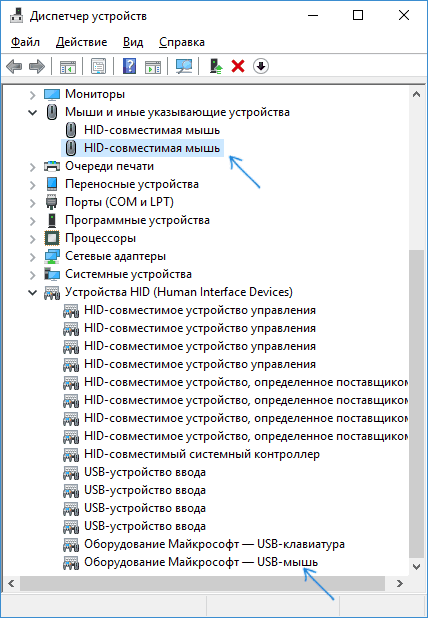
Pornirea rapidă este o opțiune care în cele mai recente sisteme de operare permite computerului să pornească după pornire (dacă nu a fost repornit) foarte rapid. În unele cazuri, acest lucru poate cauza funcționarea defectuoasă a mouse-ului. Pentru a vă asigura că acest lucru este adevărat, încercați să dezactivați pornirea rapidă mergând la „Panou de control” și selectând secțiunea „Opțiuni de alimentare”. Apoi selectați „Acțiunea butoanelor de pornire”, „Modificați setările indisponibile”, debifați „Activați pornirea rapidă” și salvați acțiunile făcând clic pe „Ok”. În unele cazuri, acest lucru poate ajuta.
Dacă niciuna dintre cele de mai sus nu aduce rezultate, atunci este posibil ca motivul să fie deteriorarea mecanică a mouse-ului. Ar putea fi:
- funcționarea defectuoasă a butoanelor sau a roții;
- contaminarea lentilelor, zgârieturi grave pe ea;
- probleme cu placa.
 În ciuda faptului că unele dintre aceste defecte pot fi reparate, cel mai probabil va fi mai scump decât cumpărarea unui mouse nou de înaltă calitate. Cel mai adesea, defecțiunea mouse-ului apare din cauza propriei neglijențe sau a unei probleme cu portul USB. Mai rar, acestea sunt defecțiuni ale software-ului. Majoritatea acestor probleme pot fi rezolvate independent, fără a necesita mâna unui programator. Dacă mouse-ul încă refuză să funcționeze, este mai ușor să nu-l mai folosiți și să cumpărați unul nou, mai degrabă decât să vă faceți griji pentru a găsi cauza și a cheltui bani pentru reparații de la un specialist.
În ciuda faptului că unele dintre aceste defecte pot fi reparate, cel mai probabil va fi mai scump decât cumpărarea unui mouse nou de înaltă calitate. Cel mai adesea, defecțiunea mouse-ului apare din cauza propriei neglijențe sau a unei probleme cu portul USB. Mai rar, acestea sunt defecțiuni ale software-ului. Majoritatea acestor probleme pot fi rezolvate independent, fără a necesita mâna unui programator. Dacă mouse-ul încă refuză să funcționeze, este mai ușor să nu-l mai folosiți și să cumpărați unul nou, mai degrabă decât să vă faceți griji pentru a găsi cauza și a cheltui bani pentru reparații de la un specialist.





